ADS-2800W
Nejčastější dotazy a pokyny pro odstraňování potíží |
Na boku naskenovaného dokumentu se objeví šedá čára nebo okraj.
Nastavení nejsou vhodná pro váš dokument. Nakonfigurujte nastavení okrajů a upravte polohu skenování.
Při konfiguraci nastavení okrajů postupujte podle následujících kroků.
POZNÁMKA: Obrazovky se mohou lišit v závislosti na používaném operačním systému a zařízení Brother.
Skenování pomocí ovládacího panelu
Když skenujete dokumenty pomocí ovládacího panelu, musíte nakonfigurovat Nastavení okraje provedením následujících kroků:
- Přejetím Vlevo nebo Vpravo zobrazíte akci skenování, kterou chcete provést (do PC, do sítě, na FTP/SFTP, na e-mailový server, na SharePoint, do USB).
- Stiskněte Možnosti.
- Stiskněte Všechna nastavení.
- Stiskněte Nastavení okraje.
- Vyberte -3 až 3.
Skenování pomocí počítače (pouze Windows)
Když skenujete dokumenty pomocí počítače, musíte nakonfigurovat Nastavení okraje provedením následujících kroků:
- V příkladu na této stránce je použita aplikace Nuance™ PaperPort™ s ovladačem TWAIN (doporučeno).
- Ovladač WIA v systému Windows XP (SP2 nebo novější) nepodporuje Nastavení okraje.
- Tyto pokyny jsou pro Nuance™ PaperPort™, ale jsou podobné pro ostatní aplikace Windows.
- Vložte dokument.
-
Spusťte PaperPort™.
(Windows 7 / Windows 10 / Windows 11)
Klikněte na Start nebo nebo
nebo  (tlačítko Start) => (Všechny programy nebo Všechny aplikace =>) Nuance PaperPort => PaperPort.
(tlačítko Start) => (Všechny programy nebo Všechny aplikace =>) Nuance PaperPort => PaperPort.
(Windows 8)-
Na úvodní obrazovce klikněte na
 .
.
Pokud se na úvodní obrazovce nezobrazí , klikněte pravým tlačítkem myši na prázdné místo a poté klikněte na Všechny aplikace z lišty.
, klikněte pravým tlačítkem myši na prázdné místo a poté klikněte na Všechny aplikace z lišty. - Klikněte na PaperPort.
-
Na úvodní obrazovce klikněte na
-
Klikněte na Nastavení skenování na kartě Plocha na pásu karet.
Na levé straně okna se zobrazí panel Skenovat nebo Získat fotografii.
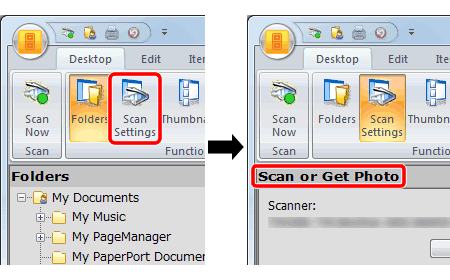
-
V části skeneru klikněte na Vybrat.
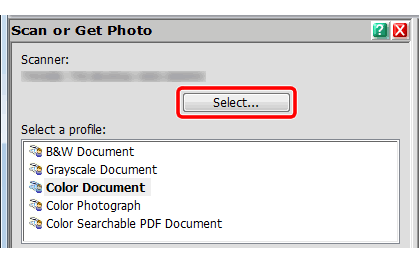
- Ujistěte se, že je vedle zaškrtnutí TWAIN a ze seznamu dostupných skenerů vyberte ovladač TWAIN pro váš model Brother. (např.: TWAIN: TW – BROTHER [název modelu])
- Klikněte na OK.
- Zaškrtněte políčko Zobrazit dialogové okno skeneru na panelu Skenovat nebo Získat fotografii.
-
Klikněte na Skenování.
Zobrazí se dialogové okno Nastavení skeneru. - Klikněte na Pokročilé nastavení.
-
Vyberte Nastavení okrajů a poté zadáním -3 až 3 přidejte nebo odeberte konkrétní okraj na hraně obrazu.
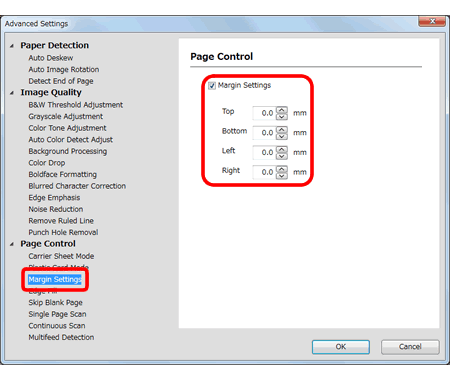
- Klikněte na OK.
- Klepněte na Start. Přístroj začne skenovat.
Názory na obsah
Chcete-li nám pomoci vylepšit naši podporu, uveďte níže vaše názory.
